win8截图按序号排列的方法 win8系统截图自动排列设置步骤
更新时间:2024-03-26 10:40:36作者:yang
在使用Win8系统时,经常需要进行截图操作来保存重要信息或分享有趣内容,为了更方便地管理截图文件,可以按照序号排列的方法来进行设置。通过简单的步骤调整设置,就能让系统自动为截图文件按照顺序排列,让你轻松地找到需要的截图文件。这样不仅可以节省时间,还可以更好地组织和管理截图文件,提高工作效率。
具体方法如下:
1、打开win8电脑,暗转win+r快捷键,然后再运行窗口输入“regedit”,点击回车键;
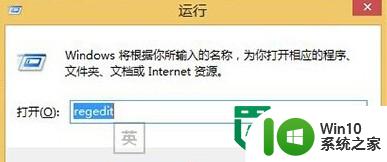
2、依次点击展开左侧菜单中的HKEY_CURRENT_USER\Software\Microsoft\Windows\CurrentVersion\Explorer;
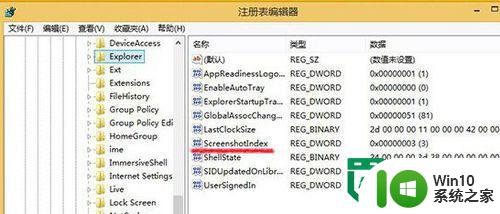
4、在右侧窗口中找到ScreenshotIndex选项并双击打开,在编辑窗口中,咱们将数值数据修改为1,然后点击确定保存即可。
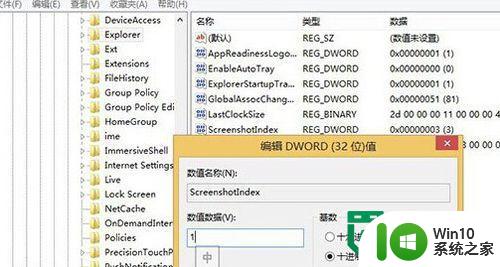
以上就是win8截图按序号排列的方法的全部内容,碰到同样情况的朋友们赶紧参照小编的方法来处理吧,希望能够对大家有所帮助。
win8截图按序号排列的方法 win8系统截图自动排列设置步骤相关教程
- wps的excel如何成批插入图片并且按照顺序自动排列 wps excel如何批量插入图片并自动排列
- wps拉一列如何按顺序排列 wps如何拉一列按顺序排列
- wps如何排列图片顺序 wps图片排列顺序教程
- wps序号排列怎操作 wps序号排列方法
- win8系统截图工具设置快捷键的技巧 如何在Win8系统中设置截图工具的快捷键
- win8快速截图的方法 win8截图快捷键
- win8快速查看产品序列号的方法 win8如何快速查看产品序列号
- 电脑桌面图标自由排列方法 如何调整电脑桌面图标位置
- wps扩展序列排序在哪找》 wps扩展序列排序教程
- wps如何排序号 wps如何设置自动排序号
- 电脑桌面图标排列自由 如何调整电脑桌面图标位置
- wps怎么升序排列 如何使用WPS表格进行升序排列
- U盘装机提示Error 15:File Not Found怎么解决 U盘装机Error 15怎么解决
- 无线网络手机能连上电脑连不上怎么办 无线网络手机连接电脑失败怎么解决
- 酷我音乐电脑版怎么取消边听歌变缓存 酷我音乐电脑版取消边听歌功能步骤
- 设置电脑ip提示出现了一个意外怎么解决 电脑IP设置出现意外怎么办
电脑教程推荐
- 1 w8系统运行程序提示msg:xxxx.exe–无法找到入口的解决方法 w8系统无法找到入口程序解决方法
- 2 雷电模拟器游戏中心打不开一直加载中怎么解决 雷电模拟器游戏中心无法打开怎么办
- 3 如何使用disk genius调整分区大小c盘 Disk Genius如何调整C盘分区大小
- 4 清除xp系统操作记录保护隐私安全的方法 如何清除Windows XP系统中的操作记录以保护隐私安全
- 5 u盘需要提供管理员权限才能复制到文件夹怎么办 u盘复制文件夹需要管理员权限
- 6 华硕P8H61-M PLUS主板bios设置u盘启动的步骤图解 华硕P8H61-M PLUS主板bios设置u盘启动方法步骤图解
- 7 无法打开这个应用请与你的系统管理员联系怎么办 应用打不开怎么处理
- 8 华擎主板设置bios的方法 华擎主板bios设置教程
- 9 笔记本无法正常启动您的电脑oxc0000001修复方法 笔记本电脑启动错误oxc0000001解决方法
- 10 U盘盘符不显示时打开U盘的技巧 U盘插入电脑后没反应怎么办
win10系统推荐
- 1 萝卜家园ghost win10 32位安装稳定版下载v2023.12
- 2 电脑公司ghost win10 64位专业免激活版v2023.12
- 3 番茄家园ghost win10 32位旗舰破解版v2023.12
- 4 索尼笔记本ghost win10 64位原版正式版v2023.12
- 5 系统之家ghost win10 64位u盘家庭版v2023.12
- 6 电脑公司ghost win10 64位官方破解版v2023.12
- 7 系统之家windows10 64位原版安装版v2023.12
- 8 深度技术ghost win10 64位极速稳定版v2023.12
- 9 雨林木风ghost win10 64位专业旗舰版v2023.12
- 10 电脑公司ghost win10 32位正式装机版v2023.12